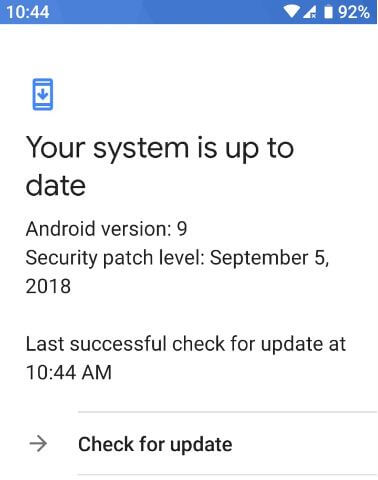תקן מצלמה לא עובדת בטלפון אנדרואיד
הודעת שגיאה "למרבה הצער, המצלמה נעצרה" בטלפון האנדרואיד בזמן צילום.תוכל לראות סוג זה של שגיאות בכל אפליקציה במכשיר שלך. באמצעות המצלמה תוכלו לצלם תמונות או קטעי וידאו בבהירות גבוהה. בעולם של היום, אנשים משוגעים על צילום סלפי ולכן תמיד תנו עדיפות ראשונה של מצלמת בהירות גבוהה כי צילום HD ללא טשטוש אם צילום זום. די קל לתקן את אפליקציית המצלמה ממשיכה לקרוס מכשירי אנדרואיד.
אתה יכול להוריד את יישומי המצלמה הטובים ביותר מחנות המשחק אם לא פתרו את המצלמה שלכםבעיה במכשיר שלך. הרבה אנשים מעצבנים כאשר המצלמה אינה פועלת כראוי במכשירי אנדרואיד או מכשירים אחרים. בעיות אחרות במצלמה שאתה מתמודד איתן התמונה נראית מטושטשת, המצלמה הקדמית או האחורית לא עובדות ו הסיר בטעות תמונות מצלמה. בצע את המדריך המפורט להלן שלב אחר שלב כדי לתקן את אפליקציית המצלמה שאינה פועלת במכשירי Android.
- הגדרות המצלמה הטובות ביותר עבור גלקסי הערה 10 פלוס והערה 10
- תקן מסך מפוצל שלא עובד ב- Android Nougat
- כיצד להוסיף מספר שפות ב- Android 7.0
- כיצד לכבות את תריס המצלמה אנדרואיד נוגט 7.0
7 שיטות לתיקון מצלמת טלפון אנדרואיד לא עובדות בנוגט 7.0 ובמרשמלו 6.0
נסה להלן פתרונות אפשריים לתיקון "למרבה הצער, המצלמה נעצרה" במכשיר האנדרואיד.
1רחוב שיטה: אתחל את האנדרואיד שלך מחדש
אחד הפתרונות הבסיסיים של כל בעיה באנדרואיד, אתחל מחדש את מכשיר האנדרואיד שלך ובדוק שאפליקציית המצלמה עובדת במכשיר שלך. מתישהו הפעל מחדש את המכשיר שלך לתקן שגיאת טלפון אנדרואיד.
2נד שיטה: בדוק אם קיימת עדכון מערכת אנדרואיד

בדוק את עדכון התוכנה העדכני ביותר הזמין במכשיר האנדרואיד שלך. אם עדכון זמין, עדכן את המכשיר שלך. המכשיר המעודכן עשוי להיות מצלמת אנדרואיד קבועה שאינה עובדת.
3מחקר ופיתוח שיטה: נקה את מטמון האפליקציה של אפליקציית המצלמה כדי לתקן את המצלמה לא עובדת באנדרואיד
שלב 1: לך ל "הגדרות”.
שלב 2: תחת סעיף המכשיר, הקש על "אפליקציות”.
שלב 3: גלול מטה עד שתראה מצלמה והקש על "מַצלֵמָה”.
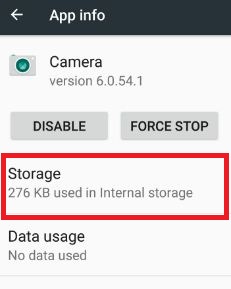
שלב 4: לגעת "אִחסוּן”.

שלב 5: הקש על "נקה מטמון”
זה ינקה את המטמון של אפליקציית המצלמה במכשיר האנדרואיד.
4ה שיטה: אילוץ אפליקציית המצלמה

הגדרות> מכשיר> אפליקציות> מצלמה> כוח עצור
- כיצד להסתיר מגזרת מצלמה בסמסונג A50
- כיצד לשנות את גודל הווידיאו של המצלמה
- כיצד לשנות את מיקום אחסון המצלמה אנדרואיד
5ה שיטה: הפעל מצב בטוח כדי לבדוק אם אפליקציה כלשהי גורמת לבעיה
שלב 1: לחץ והחזק את לחצן ההפעלה בטלפון האנדרואיד שלך.

שלב 2: גע והחזק בלחצן כיבוי.
אתה יכול לראות את ההודעה הזו: “אתחל מחדש למצב בטוח”.

שלב 3: הקש על "בסדר”.
המכשיר יופעל מחדש במצב בטוח. אתה יכול לראות את מצב בטוח סמל במסך הצד התחתון.עכשיו בדוק את מצלמת המכשיר שלך עובדת בסדר אם היא עובדת טוב אז כל אפליקציה של צד שלישי גורמת לבעיה זו של אפליקציית המצלמה שלא עובדת באנדרואיד. הסר התקנה שהורדה לאחרונה את האפליקציה בזה אחר זה ובדוק את פתרון שגיאת המצלמה.
6ה שיטה: אפס את הגדרות האפליקציה כדי לתקן לא ניתן להתחבר לשגיאת מצלמה באנדרואיד

הגדרות> מכשיר> אפליקציות> עוד> אפס העדפות אפליקציות> אפס אפליקציות
הגדרה זו של איפוס העדפת האפליקציה תשבית אפליקציות, הגבלות נתוני רקע לאפליקציות, התראות אפליקציות מושבתות, כל מגבלות הרשאה ועוד.
7ה שיטה: אפס את אנדרואיד 7.0 נוגט למפעל (Moto G4 פלוס)
שלב 1: לך ל "הגדרות”.
שלב 2: בקטע האישי, הקש על "גיבוי ואיפוס”.
שלב 3: הקש על "איפוס נתוני המפעל”.

שלב 4: הקש על "אפס טלפון”.
שלב 5: הקש על "מחק הכל”.
טלפון אנדרואיד שמאפס להגדרות היצרן ימחק את כל המידע האישי שלך ואת האפליקציות שהורדת מהמכשיר שלך.
אם אף אחת מהשיטות שלעיל לא עבדה בשבילך, עליך להוריד אפליקציות מצלמה מחנות הפליי כדי לצלם תמונות או סלפי בטלפון אנדרואיד או במכשירי הטאבלט שלך.
סיים את רשימת השלבים לפתרון בעיות לתיקוןאפליקציית מצלמה לא עובדת טלפון או טאבלט אנדרואיד. אל תשכח להזכיר איזו שיטה עבדה בשבילך. האם יש לך שיטות חלופיות? שתף אותנו בתיבת ההערות למטה.